Repete Plusは、語学学習を支援するオーディオプレイヤーです。
複数のフレーズが収録された語学教材を自動的に間隔をあけて再生できます。
主な特長
• フレーズ間の無音部分を見つけて自動区切り
• 区切り点の編集機能
• フレーズ再生後のインターバルを秒数もしくはフレーズ時間に対する比率で細かく設定
• フレーズごとに再生する・しないを設定
• フレーズの長さによる再生対象の絞り込み(単語・例文が混じった教材で単語のみ再生が可能)
• 再生速度変更機能
• バックグラウンド再生
• テキストメモ機能
• ペア区間作成機能(瞬間的に訳す学習に便利)
• 録音機能
※ iTunesStoreのAudioBookやAppleMusicの曲など「保護されたファイル」は再生できません。
目次
- 基本的な使い方
- RepeteとRepete Plusの機能比較
- 各部名称
- 区切り編集機能の使いかた
- テキストメモ機能について
- 学習記録を見る
- 区間同士でペアを作る機能(瞬間的に訳す学習に便利)
- 設定をすばやく変更する
- 画面タップ・スワイプでプレイヤー操作(ジェスチャー)
- 録音機能
- さまざまな活用方法
- 区間データ・テキスト共有
- データ引き継ぎ
- プライバシーポリシー
 (アプリ開発者)にエネルギーを与える
(アプリ開発者)にエネルギーを与える- アプリ「無音分割」の紹介
- コメント欄(感想、はげまし、活用例、不具合報告、要望などお待ちしております)
基本的な使い方
選曲
左上の「選曲」ボタンを押すと、曲の選択画面になります。複数の曲を選択できます。
ミュージックライブラリから、あるいはクラウドストレージ(Dropbox, OneDrive, Google ドライブ)やiCloud Drive、端末にあるファイルを選択することが可能です。
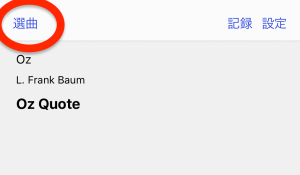
「アルバム」「フォルダ」「Podcast」などのタブが並んでいます。初期設定では「アルバム」タブが開きます。メディアライブラリのアルバムが表示されます。
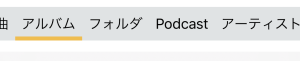
「アルバム」「プレイリスト」「アーチスト」「曲」タブでは、メディアライブラリの曲が表示されます。Apple Musicの曲など制限がかけられているファイルは選択できません。メディアライブラリの曲を選ぶ場合は、これらから使いやすいタブで選んでください。曲を選んで、右上の「完了」ボタンを押すと、選曲は完了です。
「フォルダ」タブ
DropboxやOneDrive、Google ドライブなどクラウドストレージ、あるいはiCloud Drive、あるいは端末上から読み込んだファイルが表示され、Repete Plusで使用できます。
また、ファイルをRepete Plusに読み込むのも「フォルダ」タブから行います。

ファイルの読みこみ
1.クラウドストレージから読み込む場合は、あらかじめクラウドストレージのアプリをApp Storeからお使いのiPhone(iPad)にダウンロードして設定してください。
2. 選曲画面を開きます。
3. 「フォルダ」タブを選びます。
4. 右上の◦◦◦ボタンをタップします。
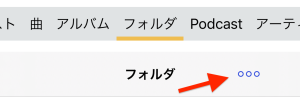
5. 「ファイルの読み込み」をタップします。
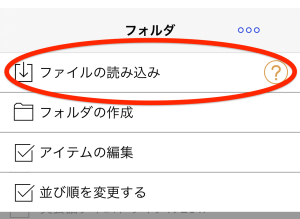
ドキュメントピッカー(ファイル Appに準じたファイル選択画面)が開きます。
(ドキュメントピッカーの使い方は「ファイルの読み込み」の![]() ボタンタップで見ることができます。)
ボタンタップで見ることができます。)
読み込みたいファイルがある場所へ移動し、ファイルを選択します。
そのほかのファイル読み込み方法。
* ケーブルで繋いだMacやWindows PCからファイルを転送できます。
iPhoneとコンピュータ間でファイルを転送する – Apple サポート
こちらのApple サポートのページの手順にしたがってRepete Plusにファイルを転送すると、「フォルダ」タブに読み込んだファイルが表示されます。
* 近くのMacや別のiPhone、iPadからファイルを転送できます。
iPhone、iPad、iPod touch で AirDrop を使う方法 – Apple サポート
Mac で AirDrop を使う – Apple サポート
こちらのApple サポートのページの手順にしたがうと、近くのMac、iPhone、iPad、iPod TouchからAirDropを用いてファイルを転送することができます。「フォルダ」タブに読み込んだファイルが表示されます。
RepeteとRepete Plusの機能比較
Repete、Repete Plus共通機能
- 無音箇所を自動認識して仮想分割し、間をあけて再生する
- メディアライブラリ・Podcastおよびアプリに読み込んだファイルを再生可能
- ファイルAppやFinder経由(Mac)、iTunesファイル共有、あるいはDropbox連携でアプリにファイルを読み込み可能
- 待ち時間を直前区間の比率・もしくは秒数で指定
- バックグラウンド再生
- 録音機能
- シャッフル機能
- 再生速度変更(リピート回数に応じて速度変更可能)
- 区間単位リピート
- 全体リピート
- 原曲再生機能
- 前区間・次区間への移動
- 早戻し・早送り
- 設定登録によるすばやい操作
Repete Plusの機能
- 区切り点の編集機能
- 区間ごとに再生する・しないを設定
- テキストメモ機能
- 曲単位の操作
* 前の曲・次の曲への移動
* 曲単位リピート - ペア区間作成機能
- ジェスチャー機能
- 詳細設定
* 早送り秒数・速戻し秒数
* 前区間ボタンを押した時に、前区間へ戻るか現在の区間の冒頭に戻るかを定める境界値
* 不要区切りデータの削除機能
* データ引き継ぎ機能 - Dropboxの他に、Google ドライブ、OneDriveとの連携もサポート。多数のファイルを一度に読み込み可能
また、Repeteでは、画面下部にバナー広告が表示されますが、Repete Plusでは広告は表示されません。
各部名称
基本画面
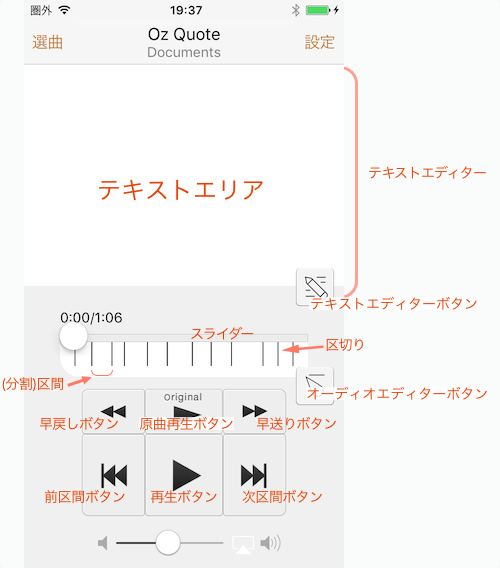
オーディオエディター
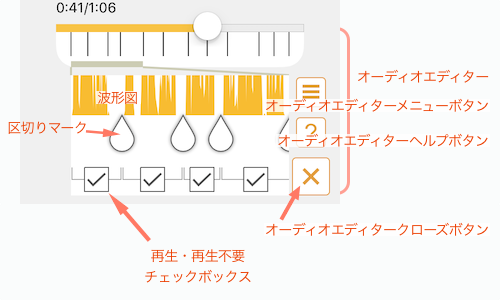
無音検出と分割
選曲したファイルは、無音箇所を検出して仮想的に分割されます。
設定画面の 無音検出>「基準時間」と「レベル」の値に基づき分割されます。
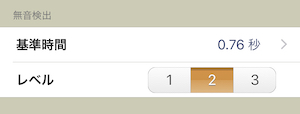
• 基準時間
無音部分が「基準時間」より長いならば、そこで区切られます
• レベル
無音であると認定する音の大きさ。 「レベル」が大きくなると、少しノイズ音が入っていても無音であると認定します
自動的に分割された後、区切り情報は編集することができます。
区切り編集機能の使いかた
ピンチ操作で拡大・縮小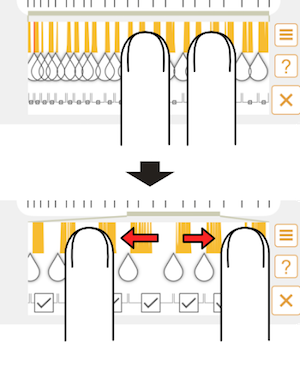
拡大している状態で、左右に指を滑らせるとスクロールできます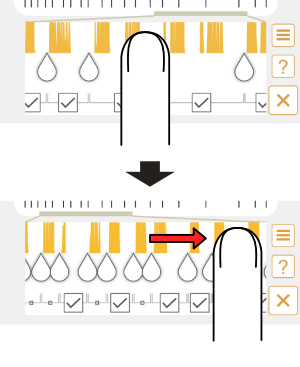
区切りマークが並んでいるエリアでタップすると、区切りの作成・消去ができます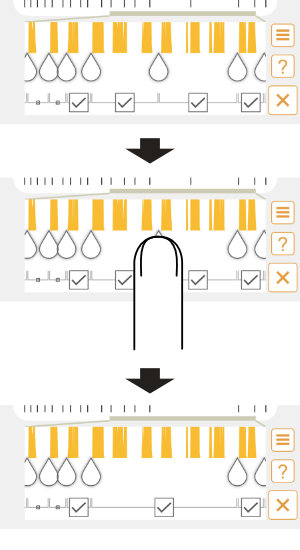
区切りマークは動かせます(マークを押してから左右に動かす)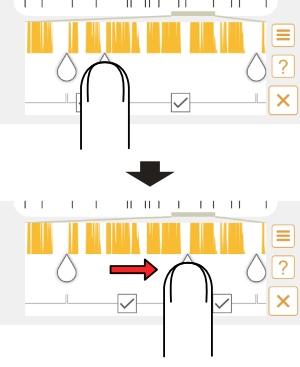
再生・再生不要チェックボックスをタップすると、再生・再生不要が切り替わります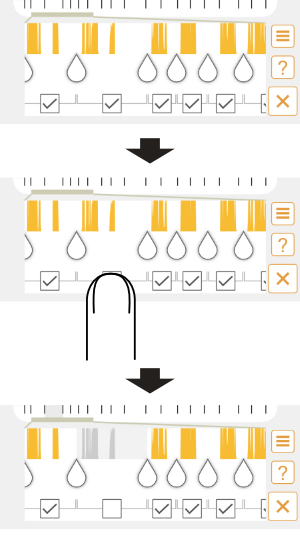
テキストメモ機能について
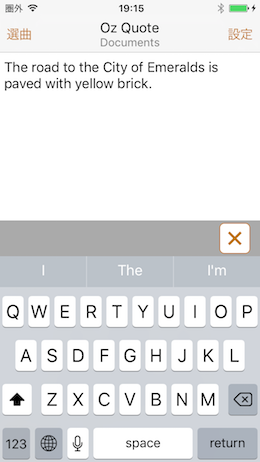
テキストエリアに、テキストを書き込むことができます。
以後、そのとき使用していたオーディオファイルを選ぶと書き込んだテキストが表示されます。
対応するファイルの使用中はそのテキストが表示され、別のファイルに移ると別のファイル用のテキストが(もしあれば)表示されます。
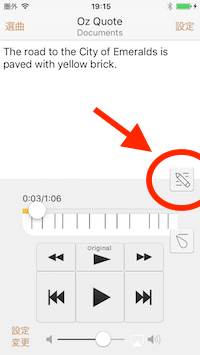
テキストエディターボタン(上図、矢印で示したボタン)を押すと、テキストエディター用のメニューが開きます。
メニューの各項目について説明します。
編集
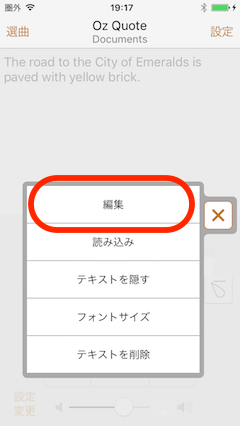
編集ボタンを選ぶと、編集モードとなります。
キーボードが現れ、テキストを入力できます。
* キーボード右上の[x]ボタンを押すと、キーボードが閉じ編集モードは終了します。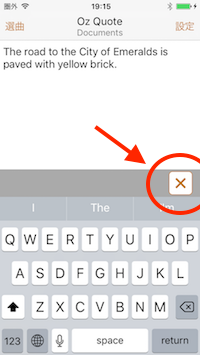
* 編集モードになると、ジェスチャーが無効となります。
(ジェスチャーについてはこちらをごらんください)
* テキストエリア上を長押しすると、ポップアップメニューが現れ「文の選択」や「ペースト」ができます。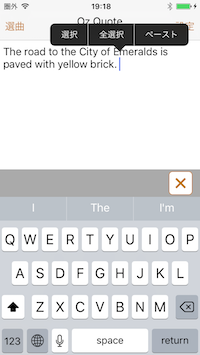
(ペースト。メモアプリなどで文を「コピー」していた場合、「ペースト」を行うことで、長押しした箇所にコピーした文を挿入できます。)
読み込み
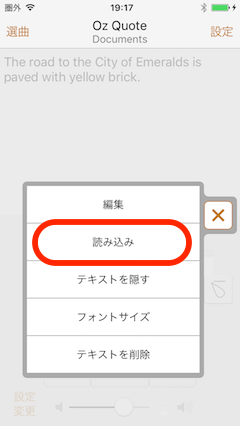
外部からのテキストファイル読み込み機能です。
クラウドストレージ(Dropbox、OneDrive、Googleドライブなど)やiCloud Drive、端末にあるファイルからテキストファイルを読み込むことができます。
また、オーディオファイルの歌詞欄にテキストがある場合はそこから読み込むこともできます。
(iTunesのm4aファイルでは、ファイルを右クリック(Ctrl+クリック) > 情報を見る > 歌詞 > 「カスタムの歌詞」にチェック を行うことで、歌詞欄にテキストを入力することができます)
設定 > 詳細 > テキストエリア:「テキストがない時は歌詞を読み込む」 をONにすると、選曲時にテキストエリアが空白であれば、「歌詞」が読み込まれます。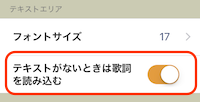
(多くのファイルで「歌詞」のテキストを活用する場合に、毎回「読み込み」を選択するのを省略できます)
テキストを隠す・表示する
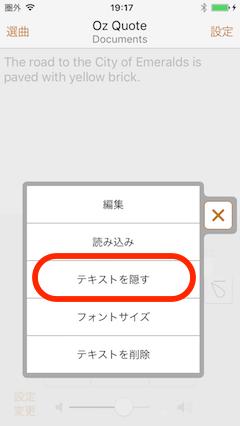
テキスト表示中に、「テキストを隠す」ボタンを押すと、テキストエリアがグレーとなりテキストが見えなくなります。
テキストを隠している最中に、「テキストを表示する」ボタンを押すと、テキストが表示されます。
フォントサイズ
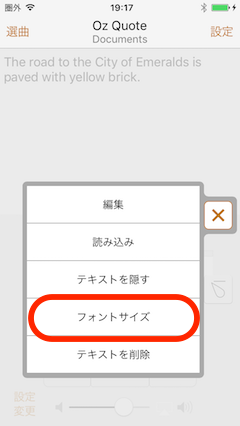
テキストのフォントサイズを調整します。
設定 > 詳細 > テキストエリア: フォントサイズ でサイズを設定すると、基準となるフォントサイズを変更することができます。フォントサイズ未設定の場合、ここで設定したサイズで表示されます。
テキストを削除する
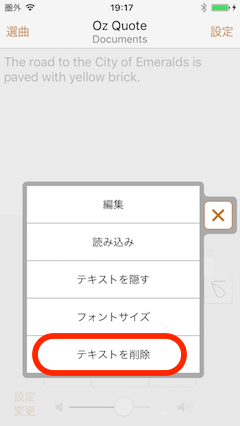
テキストを削除します
テキスト編集時に、再生関連ボタンを表示する
バージョン2.3からテキスト編集時に、キーボード上端に再生関連ボタンを表示できるようになりました。
テキスト編集中に、再生・停止・前区間・次区間・早戻し・早送りができます。
(設定 > 詳細 > テキストエリア: 編集時の再生関連ボタン > キーボード上端に再生関連ボタンを表示する をONにしてください)
学習記録を見る
プレイヤー画面の上部にある「記録」 ボタンを押すと、学習記録を見ることができます。
学習時間
日々のおおよその学習時間(プレイヤーの再生期間)が表示されます。
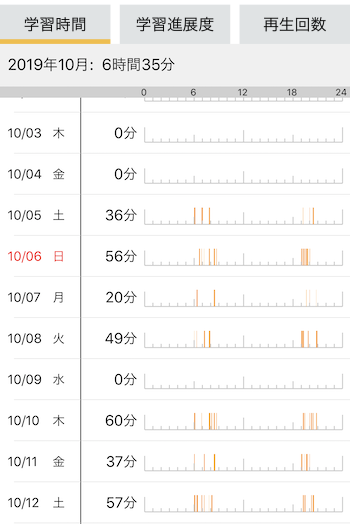
学習進展度
習得済みの区間を再生不要にしているケースで活用できるタブです。
アルバム・フォルダの再生不要区間数/区間数が表示されます。
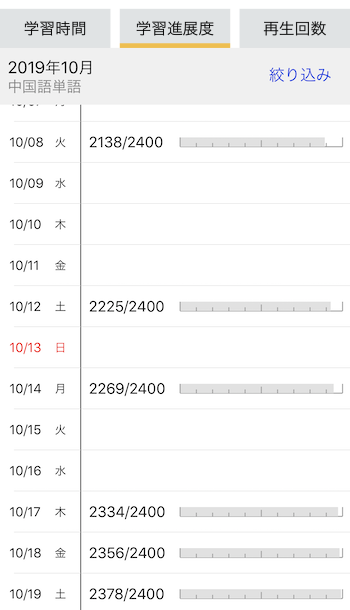
再生回数
指定したアルバム・フォルダの区間再生回数の合計を見ることができます。
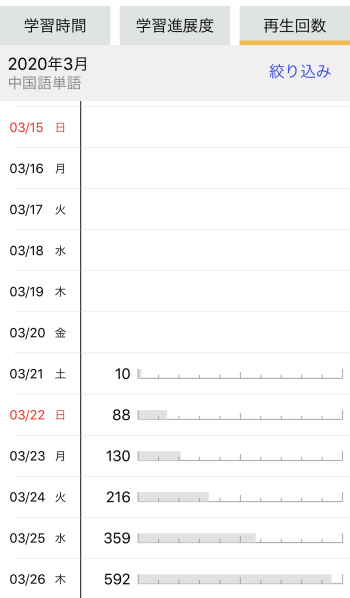
区間同士でペアを作る機能
瞬間的に翻訳する練習に役立つ機能です。
* あるファイルの隣り合う区間でペアを作る
もしくは、
* あるファイルと別のファイルの区間でペアを作る
ことができます。
(英語を学習中として){英語文1, 日本語文1}、{英語文2, 日本語文2} …と対応する文をペアとして、
* 日1->英1->日2->英2…と、逆順で再生
* 英1->日1->英1->日1->英2->日2…と、ペアを2回ずつ再生
*日1->英1->英1->日2->英2->英2…と、逆順かつ英語文のみ2回繰り返して再生
などができます。
ファイル内の区間でペアをつくる
ファイル内の隣り合う区間でペアを作り、ペアを単位として再生できます。
(英語を学習中として)英語文1->日本語文1->英語文2->日本語文2…と並んでいる語学教材で、(英語文1, 日本語文1), (英語文2, 日本語文2), …とペアを作ることができます。
![]() を押すと、オーディオエディターが開きます。そこで
を押すと、オーディオエディターが開きます。そこで![]() を押すとメニューが開きます。メニューから「ファイル内の区間でペアをつくる」を選ぶことで、ペア作成を行うことができます。
を押すとメニューが開きます。メニューから「ファイル内の区間でペアをつくる」を選ぶことで、ペア作成を行うことができます。
動画による機能紹介(途中から音鳴ります)
設定> ペア区間 から再生回数、再生方向を調整できます
ペアをつくったさい、前の区間をA区間、後ろの区間をB区間としています
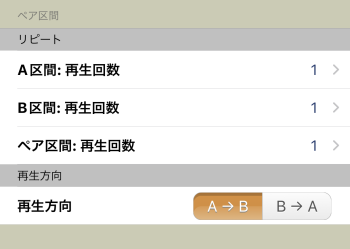
(例) B区間:再生回数を2とすると、
英->日の順になっている場合は、
英1->日1->日1->英2->日2->日2
と再生されます
このファイルと次のファイルの区間でペアをつくる
2つのファイルの区間でペアを作り、ペアを単位として再生できます。
(英語を学習中として)
選曲時に、英語音声のファイル、日本語音声のファイルを順に選んでください。
(英語文1, 日本語文1), (英語文2, 日本語文2), …とペアを作ることができます。
![]() を押すと、オーディオエディターが開きます。そこで
を押すと、オーディオエディターが開きます。そこで![]() を押すとメニューが開きます。メニューから「このファイルと次のファイルの区間でペアをつくる」を選ぶことで、ペア作成を行うことができます。
を押すとメニューが開きます。メニューから「このファイルと次のファイルの区間でペアをつくる」を選ぶことで、ペア作成を行うことができます。
動画による機能紹介(途中から音鳴ります)
(この動画は、日本語音声がないと想定した例です。Repete Plusで録音していますが、ボイスメモappを用いて録音して、それを共有>”ファイル”に保存>このiPhone内 >Repete Plus内のフォルダ に保存する方法もあります)
設定(待ち時間、リピート回数、再生方向、シャッフル、再生速度、レイアウト)をすばやく変更する
設定(待ち時間、リピート回数、再生方向、シャッフル、再生速度、レイアウト)をすばやく変更できます。
- 設定 > 設定登録: よく使う設定を登録する > 設定変更ボタンを表示する をONにする。
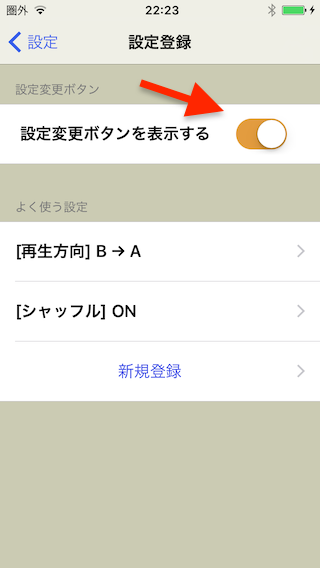
- すると、基本画面の左下に「設定変更」ボタンが表示されます。
このボタンから登録した設定を選択できます。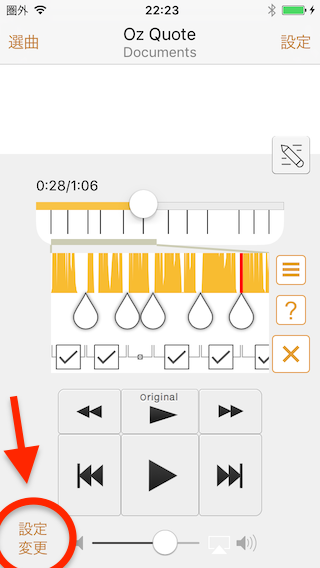
- 設定 > 設定登録: よく使う設定を登録する > よく使う設定: 新規登録から、使用する設定を登録します。
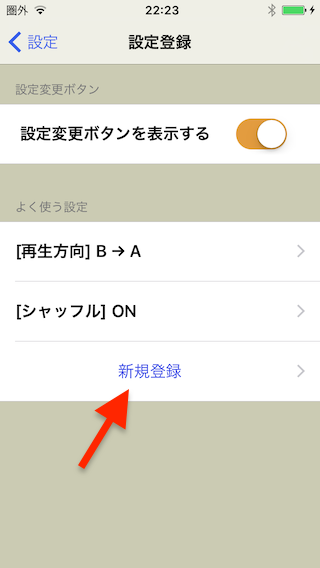
- 変更する設定を選択して、値を調整して登録してください。
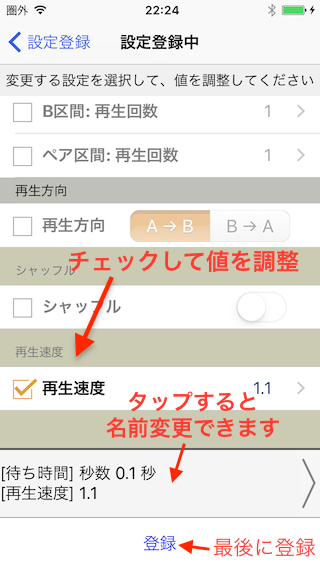
- 「設定変更」ボタンをタップすると、登録した設定が表示され、選択できます。
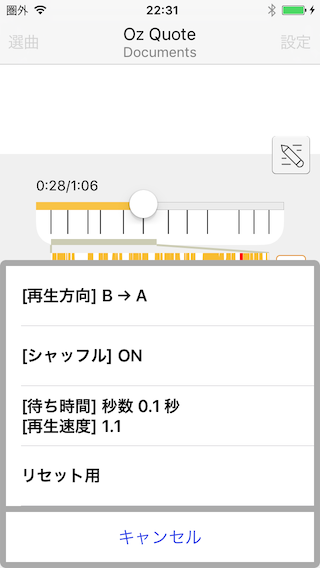
画面タップ・スワイプでプレーヤー操作(ジェスチャー機能)
Repete Plus では、テキストエリアをタップ/スワイプすることでも、再生操作を行えます。
ボタンを探したり、画面を見たりせずに操作できるため、散歩中や家事をしながらでも、音声学習を中断せずに使えます。
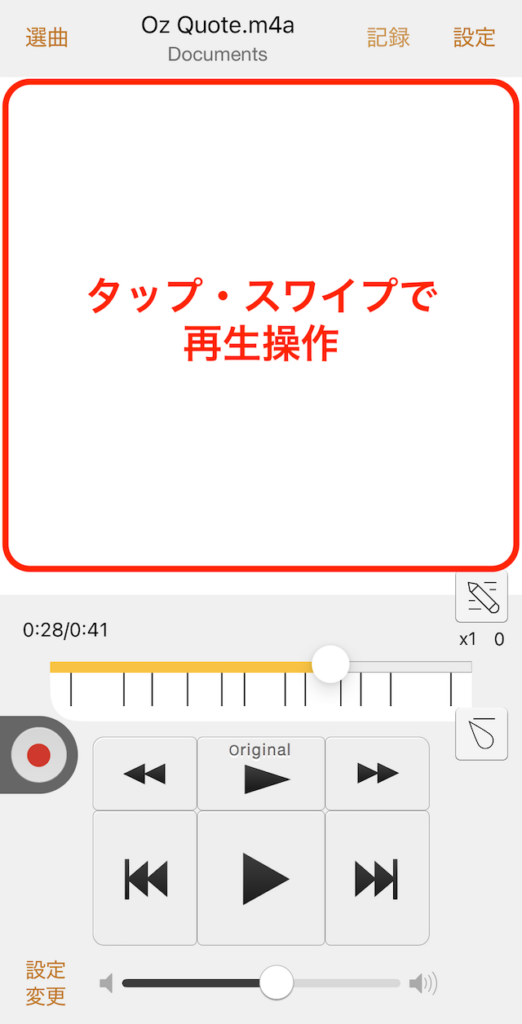
テキストエリアは、設定 > レイアウト から広げることができます。
こちらを用いると、さらに操作を間違えにくくなります。
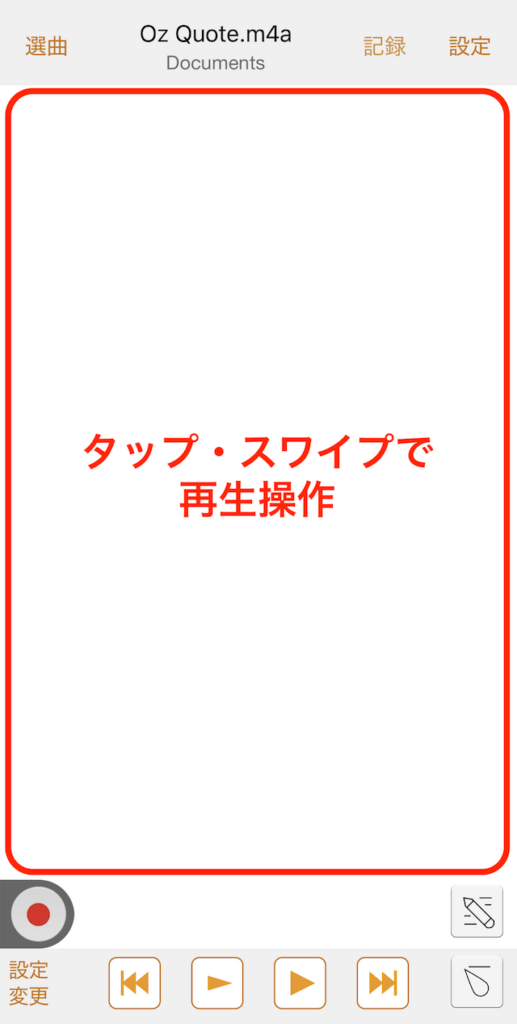
(「標準テキストエリアサイズ」「拡大テキストエリアサイズ」のレイアウトを素早く変更するには、
「設定(待ち時間、リピート回数、再生方向、シャッフル、再生速度、レイアウト)をすばやく変更する」
を参考に、設定を登録してください)
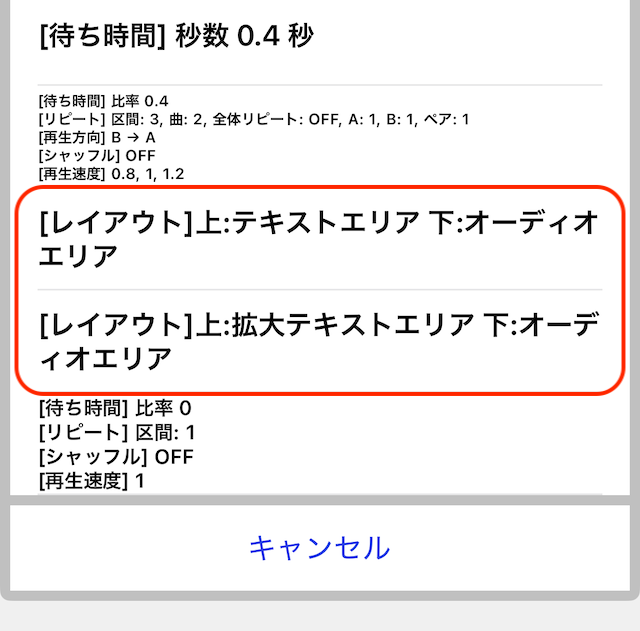
テキストエリアでの再生操作の設定方法
設定 > 詳細 > ジェスチャーから、どのような操作を割り当てるか決めることができます。
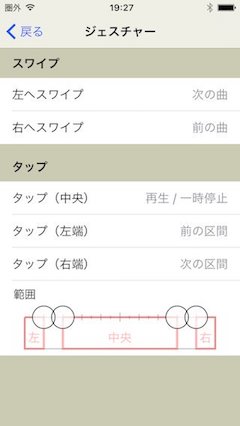
タップは、左端・中央・右端で別の操作を受け付けます。
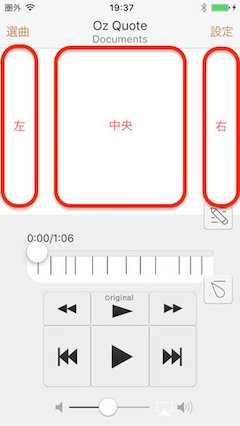
その範囲は、設定 > 詳細 > ジェスチャー > 範囲 で定めることができます。
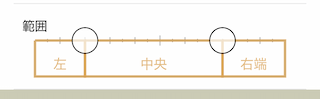
割り当てできる操作
スワイプ
早送り / 早戻し / 次の区間 / 前の区間 / 次の曲 / 前の曲
タップ
再生・再生不要の切り替え / 再生・一時停止 / 原曲再生・一時停止 / 早送り / 早戻し / 次の区間 / 前の区間 / 次の曲 / 前の曲 / 99回繰り返し / テキストを表示する・隠す / 再生速度を +0.1する / 再生速度を -0.1する
録音機能
iPhone(iPad)のそばの音声を録音します。
選曲したファイルの音声と利用者の発声を録音できます。発音をお手本と比べながら録音できて便利です。
初期状態では、録音ボタンは表示されていません。
「設定」>「録音機能」をONにすると、録音ボタンが表示されます。
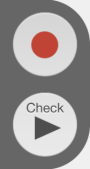
![]() (録音ボタン)を押すことで、録音開始。
(録音ボタン)を押すことで、録音開始。
このとき、ファイルが再生中ならばその音声が録音されます。利用者が発声した場合、その音声も録音されます。
イヤホン使用時には、ファイルの音声は録音されません。
![]() (録音停止ボタン)を押すと、録音終了。
(録音停止ボタン)を押すと、録音終了。![]() (録音ボタン)の下に
(録音ボタン)の下に![]() (チェック再生ボタン)が現れます。
(チェック再生ボタン)が現れます。![]() (チェック再生ボタン)を押すと、いま録音した音声を再生します。
(チェック再生ボタン)を押すと、いま録音した音声を再生します。
いままで録音したファイルは、「選曲」>「録音」タブから選んで、再生できます。
Repete Plusの外部で録音ファイルをとりあつかう
また、録音したファイルは、ファイルAppから選択することもできます。
ファイルApp > このiPhone内 > Repete Plus
から、
repete_plus_recordings_folder > Recordings
というフォルダ内に入っているのが録音音声のファイルとなります。
「共有」や「コピー」を行い、アプリ外に持ち出すことが可能です。
△目次に戻る
さまざまな活用方法
もともと短文がつまった教材をあいだを空けて再生することを企図して作成したアプリですが、その後の機能追加でさまざまな使い方が可能になりました。
ペア機能や録音機能などはすでに紹介していますが、さまざまな活用法を紹介します。
リピート回数によって、再生速度を変更する
リピート回数によって、再生速度を変更できます。
設定 > 再生速度 > リピート回数によって再生速度を変更する をONにします。
これで、2回目、3回目、4回目…と再生速度を回ごとに設定できます。
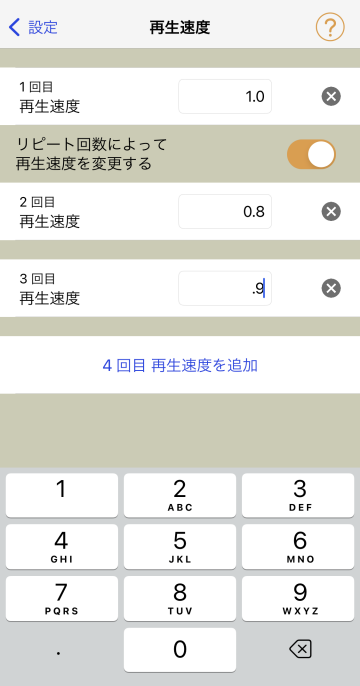
再生速度の設定を登録して、すばやく変更することもできます。
くわしくは、「設定(待ち時間、リピート回数、再生方向、シャッフル、再生速度)をすばやく変更する」をご覧ください。
気になる区間を、ワンタップで無限リピート
通常の再生をしているなか、
気になる区間・しっかり学習したい区間に出会ったときに、
ワンタップでその区間を無限リピートに切り替えられます。
そして、その区間を完了できたと思えば、また通常の再生に戻れます。
設定 > ジェスチャー > タップ > 99回繰り返し を設定
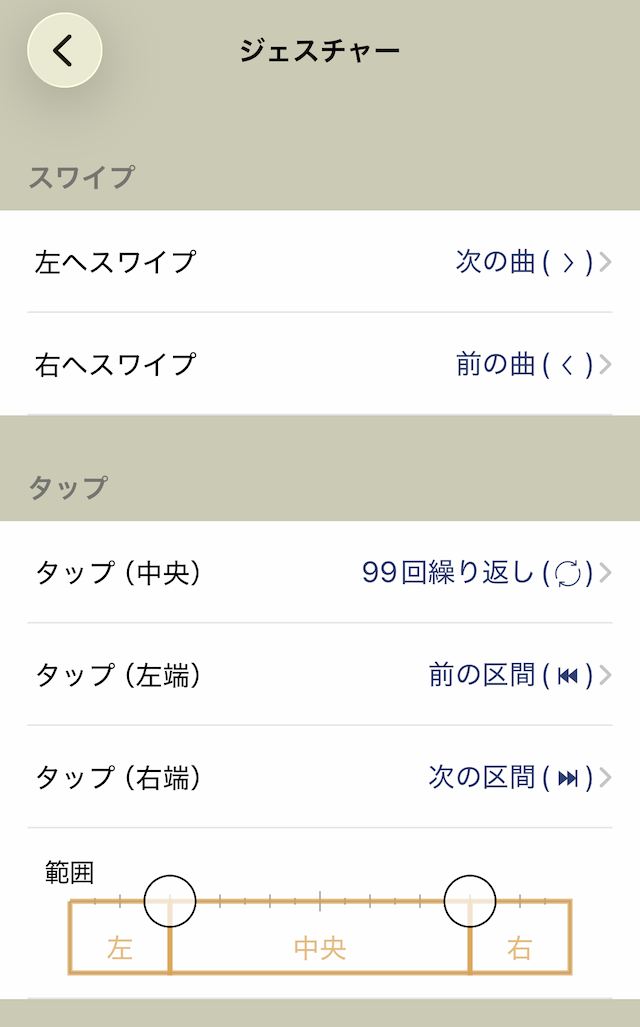
これにより、テキストエリアのタップによって、リピート回数99 ・元のリピート回数を切り替えることができます。
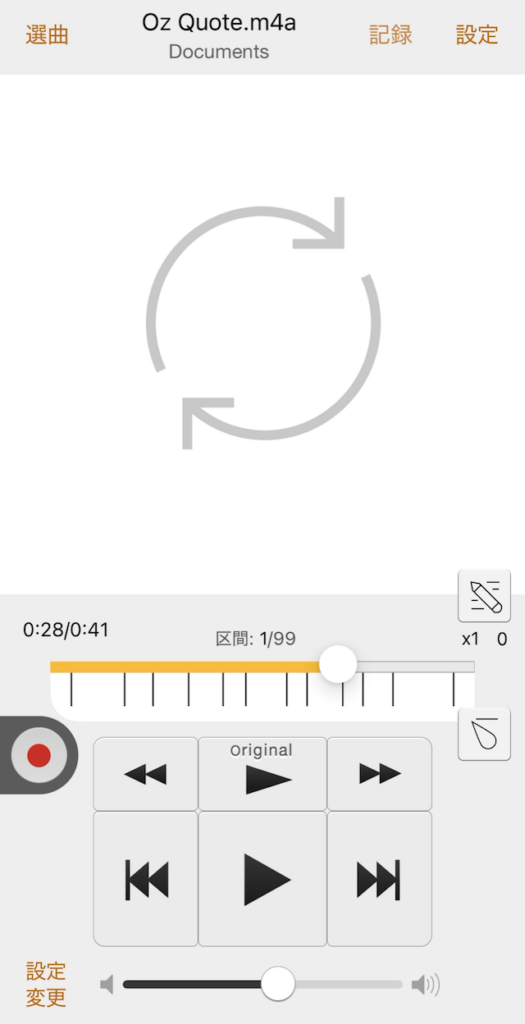
また、リピート回数によって再生速度を変更する機能を組み合わせると、1回目はx1.0、2回目はx0.8、3回目はx0.8、4回目はx1.0と再生速度を変えながら繰り返す、といったこともできます
また、再生速度の設定を登録して、すばやく変更することもできます。
(こちらは、「設定変更」ボタン > 再生速度変更の項目 を押すことになるので、画面注視してのツータップになります。)
くわしくは、「設定(待ち時間、リピート回数、再生方向、シャッフル、再生速度)をすばやく変更する」をご覧ください。
ファイルを区切らず再生。ファイルの最後に無音時間を追加
Repete Plusでは、ファイルの無音箇所で区切って、それぞれひと区間としてあつかいます。
無音検出に長めの時間を指定することで、ファイル全体をひと区間としてあつかうことができます。
これにより、ファイルの最後に待ち時間が欲しいときに活用できます。
やり方は以下の通りとなります
- 無音検出の基準時間を10秒など長い時間に設定する。(これにより、ファイルの途中に区切りが入らないようにします)
- この状態で、「再生」を行うと、指定していた「待ち時間」のぶん待って、次の再生に移ります。
- このままだと、他のファイルも無音検出の基準時間が10秒となってしまいます。問題がなければ良いのですが、無音検出の基準時間10秒をこのファイルに限定したい場合は、以下のステップを行います。
- オーディオエディターアイコン(
 ) > メニューボタン(
) > メニューボタン( ) > 使用する区切りデータ から、今回設定したデータ( 基準時間10秒, レベル2など)を選択してください
) > 使用する区切りデータ から、今回設定したデータ( 基準時間10秒, レベル2など)を選択してください
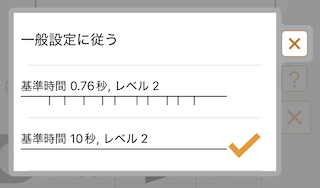
- これで、このファイルは、「基準時間10秒, レベル2」での区切りデータが採用されます。
- 設定 > 無音検出 > 基準時間 を、よく使う秒数に戻してください。
区間データ・テキスト共有
区間データ・テキストを別のiPhone/iPadにAirDropで送信できます。
グループで学習している場合や、複数のiPhone/iPadを利用している場合に役に立ちます。
使用方法
テキストエディターボタン( )> テキストを共有
)> テキストを共有
「テキストを共有」を選ぶと、メニューが現れます。そこでAirDropを選ぶことで近くにあるiPhone/iPad/Macに現在のアイテムのテキスト情報を送ることができます。

受入側のiPhone/iPadの「Repete Plus」で開くことにより、テキスト情報を受け取ります。対応するファイルのテキストが追記されます。
オーディオエディターボタン( )> メニューボタン > 区間データを共有
)> メニューボタン > 区間データを共有
「区間データを共有」を選ぶと、メニューが現れます。そこでAirDropを選ぶことで近くにあるiPhone/iPad/Macに現在のアイテムの区間データ情報を送ることができます。

受入側のiPhone/iPadの「Repete Plus」で開くことにより、区間データ情報を受け取ります。対応するファイルの区間データが上書きされます。
設定 > 詳細 > データ管理 > 区間データ・テキストの共有と削除
区間データ・テキストを選びます。複数選ぶことができます。「共有」ボタンを押すと、メニューが現れます。そこでAirDropを選ぶことで近くにあるiPhone/iPad/Macに区間データ・テキスト情報を送ることができます。

受入側のiPhone/iPadの「Repete Plus」で開くことにより、区間データ・テキスト情報を受け取ります。対応するファイルの区間データが上書きされ、テキストが追記されます。
データ引き継ぎ
Repete Plusのデータを別のiPhone/iPadに引き継ぐことができます。
* 設定(設定画面での設定)
* 区切りデータ(区切り情報、ペア情報、テキスト)
* 「ストレージ」タブのオーディオファイル
* 「録音」タブのオーディオファイル
をiCloud経由で移行します。
移行方法
使用中のiPhone/iPadのRepete Plusから
設定画面 > 詳細 > データ引き継ぎ > 全体書き出し
からデータを書き出します。
移行先のiPhone/iPadのRepete Plusで
設定画面 > 詳細 > データ引き継ぎ > 全体読み込み
からデータを読み込みます。
これによって、データを引き継がれます。
※ 移行先のRepete Plusの設定、区切りデータ、「ストレージ」タブのオーディオファイル、「録音」タブのオーディオファイルは削除され、読み込んだもので上書きされます。
※ 移行元と移行先のiPhone/iPadのミュージックライブラリの内容が異なっている場合、移行先にないオーディオファイルの区間データは引き継がれません。
プライバシーポリシー
Repete Plusのプライバシーポリシーはこちらのページに記載しています。
 (アプリ開発者)にエネルギーを与える
(アプリ開発者)にエネルギーを与える
「設定」に「アプリ開発者にエネルギーを与える」という項目があります。
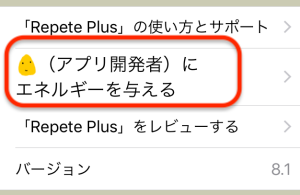
こちらの項目を開くと、開発者がアプリ開発に奮闘する様を描く短い動画が表示されます。


1から5までのエピソードがあります。
2から5までのエピソードはロックがかかっており、ストアで課金をすることでロックが解除されます。
語学学習には影響しない機能ですが、使ってもらえると開発者がとても助かり、喜びます。
よろしくおねがいします。
アプリ「無音分割」の紹介
Repete, Repete Plusの利用者様から、オーディオファイルを実際に分割して使用したいという要望がありました。
RepeteあるいはRepete Plusに追加機能として組み込んで、今後、維持管理していくのは大変なので、別アプリとして作成しました。
オーディオファイルを分割して、個別のファイルを活用したいとき、ご利用ください。

Repete Plusをアップデートしました(version 9.4.3)
iOS 15.0にて、再生に不具合が生じていました
* 再生中に区間移動すると再生が止まることがある
* 区間再生3回目で再生が止まる
これらの不具合を修正しました。ご迷惑をかけ申し訳ありません
アップデートお願いします
iPhoneでシャドーイングを行う際、音声を聞きながら録音できるアプリを探していたところRepeteに出会いました。とても便利そうです。どうもありがとうございます。
現在某英語コーチングのシャドーイングアプリを使っていますが、9月末で終了するので、10月からこちらを使わせてもらう予定です。
なお、録音した自分の音声は最新分のみが残っており、保存はできないということでしょうか。達成感を感じるために、必要な音声は保存できるとありがたいです。
よぎさん、こんにちは
コメントありがとうございます
録音に関してはコメントいただいた通り、録音タブに保存されます。
わかりづらい箇所、説明が足りない箇所があり、申し訳ないです。
短文が詰まっている音源をあいだを空けて再生したいという狙いから出発し、
使用している中でこんな機能を作ろう、あんな機能をつけて欲しい、と機能を拡充して現在に至っているアプリです。
語学学習の助けになれば幸いです。
よろしくおねがいします
「Repete Plus」をアップデートしました。(version 9.4.4) – nackpan Blog
* ワイヤレスイヤホンを使用して行う録音での挙動を修正しました。ワイヤレスイヤホン(AirPods Proなど)を使用して録音をおこなうさい、オーディオファイルの音声がスピーカーから再生されていましたが、イヤホンから音声が再生されるよう修正しました。
* 内部構造を改善して、安定性を向上させました。
Repete Plusが語学学習の助けになれば幸いです
もしよかったら、App Storeで評価していただくと、とても力になります!
よろしくお願いします!
ワイヤレスイヤホンを使った際の動作を修正いただきありがとうございます。昨日から、まずはPlusではない方ですが便利に使わせてもらっています。
使っている中でこんな機能があったらいいなというものがありますので、ご連絡させていただきます。もし可能であればで結構ですのでご検討いただけるとありがたいです。もちろんPlusでの対応で結構です。Plusを使います。
①トップ画面で再生スピードの調整を行えると嬉しいです。設定画面で調整できるようですが、音を聞いていて、一度遅いスピードで聞き直したい箇所が出てきた際、簡単にスピード調整ができると便利かと思いました。
②録音したファイルですが、新しいものが上に来るようにソートできるとありがたいです。録音したファイルを聞きたいとき、新しいものから聞けるようなれば便利です。
③簡単にABリピートの設定ができると嬉しいです。Plusでは区切り編集を使うと特定期間のリピート設定はできるようですが、もっと簡単に始点と終点だけを指定してその区間のリピートができるととても便利です。
出来ればベースで結構ですので、よろしくお願いします。
よぎさん、こんにちは
コメントありがとうございます
ご要望いただいた件について
1. トップ画面での再生スピードの変更
Repete Plusには、テキストエリアにタップジェスチャーを割り当てる機能があります。
設定> ジェスチャー から、「再生速度を+0.1する」「再生速度を-0.1する」を割り当ててください。
現在のところ、+0.1、-0.1するものしかありませんが、ご了承ください。
2. 録音したファイルのソート
現在のところ、ソート機能はありません。申し訳ありません。
今後、ソート機能追加を検討いたします。
3. ABリピート
Repete Plusでは自動的に分割されたあと、区切りの編集ができます。
区間を編集して、設定> ジェスチャー から、「99回繰り返し」を割り当ててください。
テキストエリアのタップで、現在再生中の区間の再生を繰り返すことができます。
既存の区切りとは別に、ABリピート用の区切りを設定する機能はありません。ご了承ください。
現在、アプリ開発の収支が改善されるまで、既存アプリは不具合修正とメンテナンスにとどめております。
新規機能追加は、非常にスローペースになっております。
ご要望を受けて、実装を検討している事柄についても、実作業が遅くなっておりますが、ご了承ください。
nackpanさん
こんにちは。ご回答どうもありがとうございます。
再生スピードとABリピートについては、Plusにて実装いただいている機能が使えるとのこと、Plusを使ってみることにします。
録音ファイルのソートについては、可能であればで結構ですのでよろしくお願いします。
お世話になります。
録音した音声を、アプリ外でも管理したいのですが、音声ファイルを共有する方法はありますか。
または録音はアプリ内でしか再生できないのでしょうか。
よろしくお願いします。
岡田さん、こんにちは
コメントありがとうございます
録音した音声は、ファイルAppから扱うことができます。
ファイルApp > このiPhone内 > Repete Plus
から、
repete_plus_recordings_folder > Recordings
というフォルダ内に入っているのが録音音声のファイルとなります。
こちらのファイルを「共有」などを行うことで、アプリ外に持ち出せます。
よろしくおねがいします
サポートページに、「録音機能」について書き加えました。
「録音機能」では、オーディオファイルの音声と利用者の音声を録音できます。
発音の確認に役立ちます。
また、「ファイルApp」から、録音したファイルを取り扱うことも可能です。
よろしくお願いします
Repete Plusを使わせて頂いております。
他にはない、大変素晴らしいアプリで英語学習に重宝していますが、1点不満があるのでご検討をお願いできればと思いました。
iphoneのバックグラウンド再生でよく使うのですが、一時停止後、イヤホンの再開ボタンを押してもRepete Plusが反応しないことの方が多いです。
・1回押しただけで再開することもたまにありますが、2回あるいは3回押してようやく再開します。3回押す必要のある場合がいちばん多いです。これには毎回イライラさせられます。
・1回押しただけで再開しても、リピート再生せず1回分の音が流れただけで止まることも稀にあります。
以上になります。ぜひとも改善をお願い致します。
ちなみに動作環境は、
iPhone11 Pro 、iOS15.01
イヤホンはAir Pods Proです。
例えばミュージックなど、他のアプリではイヤホンのボタンが効かなくなることはないので、ハードウェアやOSに原因はないと思います。
以上、よろしくお願い致します。
谷村俊彰さん、こんにちは
コメントありがとうございます
不具合の発生状況、動作環境、詳しくお伝えいただきありがとうございます
ご指摘いただいた
「バックグラウンド再生で、一時停止後、イヤホンの再開ボタンを押してもRepete Plusが反応しないことが多い」という症状、確認いたしました。
調査します。
いましばらくお待ちください
「Repete Plus」をアップデートしました。(version 9.4.5) – nackpan Blog
「バックグラウンド再生で、一時停止後、数十秒後以降にイヤホンの再開ボタンを押しても再生が開始しない」という不具合がありました。ご不便、ご迷惑をおかけしていました。申し訳ありません
今回のアップデートで修正しました。
よろしくおねがいします
このソフトのお陰で大変助かっています。
ところで、ペアの使い方の解説動画などはありますか?
「文章1(日)→文書1(英)」→「文書2(日)→文書2(英)」→…の音源があり、瞬間英作文に使います。
通常の使い方を知りたいほか、下記の設定が、もしできるのならやり方を教えてください。
(アプリ代が高くなっても良いのでこの機能があればより嬉しいです)
文書1(日)→英と同じ長さ×1.2倍の無音→
文章1(英)→英と同じ長さの無音→
文章1(英)(2回目)→英と同じ長さの無音→
文書2(日)→…
意図としては、日本語を1回として自分が答えた後、正解の英文を2回言いたい感じです。
ただ、よく考えたらこれをするには日本語音声の後の無音部分を自動削除できないといけないですので難しそうですね。
全くこれと同じでなくても似た使い方ができればそれでも満足です。
あと、現在はあまり使っていませんが録音機能についてもちょっと具体的な使い方が分かりづらいので、使い方の動画などがあればありがたいです。
tnさん、こんにちは
コメントありがとうございます
「ペアの使い方」について、機能の説明が足りてなくて申し訳ありません
動画で説明すれば、わかりやすいと思いながら、手が回っておりません。
簡単に機能を紹介した動画を貼っていたのですが、その後、もっと丁寧に解説した動画を作成するつもりで取り外し、そのままになっていました。
以前作成した動画をYouTubeにあげて埋め込みました。
「区間同士でペアを作る機能」の項目をごらんください。
今回しめされた例について
>文書1(日)→英と同じ長さ×1.2倍の無音→>文章1(英)→英と同じ長さの無音→>文章1(英)(2回目)→英と同じ長さの無音→>文書2(日)→…
直前の区間の長さを基準にして待ち時間は設定されるため
>文書1(日)→英と同じ長さ×1.2倍の無音
の部分が、実現できません。ごめんなさい
>文章1(英)→英と同じ長さの無音→>文章1(英)(2回目)→英と同じ長さの無音→
に関しては、
設定> ペア区間> リピート> B区間:再生回数 を2 に設定することで
ペアの後ろの区間を2回再生できます
ペアのA区間(前区間)とB区間(後ろ区間)の待ち時間をそれぞれ設定できるようにしてほしいという要望が以前あり、やりますよと答えているのものの、いまだに実装できておりません。ごめんなさい
録音機能など、他の機能についても使い方動画を作成したいとおもいつつ、手が回っておりません
説明がたりてないところが多々あって申し訳ないのですが、勝手の良い使い方を探りつつお付き合いいただければ幸いです。
「Repete Plus」をアップデートしました。(version 9.5) – nackpan Blog
* 選曲画面の録音タブに「並び順を変更する」が追加されました。「アルファベット順(A->Z)」「追加日時が新しい順」で、並べ替えられるようになりました
* iOS 15において、選曲画面で一部の表示項目がずれて表示される不具合を修正しました。
もしRepete Plusを気に入ってもらえたなら、App Storeで評価していただくと、とても力になります!
また、Repete Plusの「設定」>「アプリ開発者にエネルギーを与える」項目では、開発過程を描いた短い動画が表示されます。ストアで課金をすることでロックが解除されます。
語学学習機能には影響ない機能ですが、見てもらえると開発者がとても助かり、喜びます。
Repete Plusが語学学習の助けになれば幸いです。
これからも、Repete Plusをよろしくお願いします!
nackpanさん
選曲画面の録音タブにソート機能を追加いただきどうもありがとうございます。早速使わせていただきました。シャドーイング時に何度か録音したあと、その日の一番良かったもの(たいてい最後です)を残して残りを削除するのにとっても便利です。ありがとうございました。
よぎさん、こんにちは
コメントありがとうございます
録音タブのソート機能、ご活用いただきありがとうございます!
これからも、Repete Plusが語学学習の助けになれば幸いです
よろしくおねがいします!
nackpanさま
お世話になります。昨日、購入し、全体的に大満足なのですが、1つ使えない機能があります。
リピートで、全体リピートと区間リピートは大丈夫なのですが、曲のリピートが機能しません。何か特別な設定が必要なのでしょうか?
アレックスさん、こんにちは
ご利用ありがとうございます!
「曲のリピート」について、特別な設定は必要ありません。「区間リピート」と同様に、設定画面から、リピート> 曲:再生回数 で回数を指定するかたちになっています。
曲のリピートが機能しないとのことですので、手元で実験したのですが、いまのところ再現できておりません。
9月下旬に、Repete Plusをversion 9.4.3にアップデートしました。
iOS 15.0で、区間リピート機能が正しく動作しなくなる不具合が発生したことから、それを修正したものでした。
この事例が念頭にあったので、iOS 15系でなにか問題が起こり、曲リピートがうまくいかないのかと思い調べたのですが、いまのところ再現できておりません。
iOSのバージョンや、iPhoneの機種、発生する条件など、お気づきの点があればお伝えいただければ幸いです。
また、なにかの拍子でアプリの調子が悪いこともありますので、アプリの再起動やiPhone端末の再起動をお試しください。
よろしくおねがいします
こんにちは。
このアプリのおかげで大変助かっております。
将来下記のような機能をつけて頂くことは難しいでしょうか?
①自分の声を録音した音声の波形を確認
②ロールプレイ機能
②は会話文でAとBの2人の登場人物がいる場合に、Bの音声の部分のチェックを外して音声の出ないようにした時、Aの1区間が終わるたびに停止されますが、私の声をマイクが拾ったら何秒後かに次のAの区間を再生するような感じです。
つまりBになりきって、Aと会話する様な擬似体験が出来たらいいなと思いました。
将来可能でしたら、搭載して頂けますと助かります。
どうぞよろしくお願いいたします。
べテルギウスさん、こんにちは
コメントありがとうございます
①自分の声を録音した音声の波形を確認
こちらについては、いままで検討したことがない機能でした。
いまのところは、波形を確認する場合は、選曲画面の録音タブで、録音したファイルを選曲するというかたちになります。
ご要望から考えが広がり、お手本と自分の声を比較する機能について考えています。
現在の波形表示は、無音部分を示すということに主眼があることから、お手本と自分の声を比較するのには使い難くなっています。
お手本と自分の声を比較する機能の一環として、波形確認機能を含めて検討していきたいと思います
②ロールプレイ機能
会話形式の教材で「Bになりきって、Aと会話する」ロールプレイ形式は実装できないものか以前から検討しておりました。と申しますか、会話形式の教材を使用する都度、ロールプレイ形式が欲しいと思っていました。大掛かりな実装が必要になることから、後回しにしているという現状です。
現在、アプリ開発の収支を改善すべく、新規アプリの開発を行っております。Repete Plusに関しては、不具合修正とメンテナンスを主として、新規機能開発のスピードがひじょうに遅くなっております。また、アプリ開発収支改善のため、拡張機能に関しては有料オプションで提供することも考えています。
いただいたご要望の搭載につきましては、気長におまちいただければ幸いです。
はじめまして。語学学習にiPadにてrepete plus使用させていただいています。
最近、Macbookproを購入しまして、そちらにデータを移動したいので、ここに記載されている通り、移動元のiPadで書き出しを行い、macbookproにて、読み込みを行なっているのですが、ファイルがありませんと表示され、移行できません。。わたしのやり方に問題があるのは理解できるのですが、解決できないので、教えていただけますと助かります。
よろしくお願いします。
てっつんさん、こんにちは
コメントありがとうございます
Repete Plusは現在のところiPhone/iPadのみの対応となり、Macには対応しておりません。
そのため、MacBook Proでは現在のところ使用できません。申し訳ありません
「Repete Plus」をアップデートしました。(version 9.5.1) – nackpan Blog
* iOS 15において、選曲画面のアイテム編集時に一部の表示項目が見づらくなっている不具合を修正しました。
もしRepete Plusを気に入ってもらえたなら、App Storeで評価していただくと、とても力になります!
また、Repete Plusの「設定」>「アプリ開発者にエネルギーを与える」項目では、開発過程を描いた短い動画が表示されます。ストアで課金をすることでロックが解除されます。
語学学習機能には影響ない機能ですが、見てもらえると開発者がとても助かり、喜びます。
Repete Plusが語学学習の助けになれば幸いです。
これからも、Repete Plusをよろしくお願いします!
「Repete Plus」をアップデートしました。(version 9.6) – nackpan Blog
iOS 15で稀に発生する、再生の際に開始位置がずれるなどの症状を、今回のアップデートで修正しました。
※ 今回のバージョンから、iOS 14.7以降対応となります
—
もしRepete Plusを気に入ってもらえたなら、App Storeで評価していただくと、とても力になります!
また、Repete Plusの「設定」>「アプリ開発者にエネルギーを与える」項目では、開発過程を描いた短い動画が表示されます。ストアで課金をすることでロックが解除されます。
語学学習機能には影響ない機能ですが、見てもらえると開発者がとても助かり、喜びます。
Repete Plusが語学学習の助けになれば幸いです。
これからも、Repete Plusをよろしくお願いします!
お世話になります。
このアプリのおかげで英語学習が楽しくなり、今まで挫折の繰り返しであった学習を継続できるようになりました!本当にありがとうございます。
さて、本日、再生データmp3を6つほど選択して登録した直後、アプリが落ちてしまい、それ以降、
起動できなくなってしまいました。
iphone12proですが、本体を電源OFFから再起動したら、一瞬、再生トップ画面が表示されますが、
すぐにシャットダウンし、その後は、起動画面が一瞬表示されすぐ落ちてしまいます。
テキストデータを保存していなかったので、アプリを削除し再インストールするにできず困っています。
コツコツとテキストデータを入れていたのでなんとか解決したくお力添えいただけないでしょうか。
よろしくお願いいたします。
ひーろんさん、こんにちは
Repete Plusが役立ってくれたなら、とてもうれしいです!
このたびは、アプリが起動できなくなるという不具合を出してしまい、たいへん申し訳ありません。
機種、発生状況についてくわしくお伝えいただき、大変助かります。
* 再生データmp3を6つほど選択して登録した直後、アプリが落ちてしまい、それ以降、起動できない
* 再起動すると、一瞬、再生トップ画面が表示されるが、すぐにシャットダウン
とお伝えいただきました。
再生データmp3を波形分析して再生準備を終えるまでの過程で、うまく準備できなかった場合は、エラーメッセージを表示してそのファイルを再生リストから外す処理を行っています。今回は、それが漏れている箇所があり、強制終了してしまっていると思われます。
至急、修正したいと思います。
アプリシャットダウンに対する応急処置
再起動しても、すぐにシャットダウンしてしまうのは、前回準備失敗した曲を、再生準備しようとして再び失敗しているためと思われます。
そこで、応急処置となりますが、ファイルAppから、前回使用した再生データmp3の名称変更をお願いします。
それによって、Repete Plusの起動時に前回の曲が見つからず、再生準備が行われなくなります。
再起動のたびにアプリが落ちるという状態からは、抜け出すことができると思います。
(ファイルApp > このiPhone内 > Repete Plus > 該当のファイルを長押し > 名称変更 から一旦名称変更をお願いします)
このたびは、たいへんご迷惑をお掛けして申し訳ありません。
できるだけすみやかに修正版をお届けしたいと思います。
nackpanさん、早々のご対応ありがとうございました!
実はお返事を見落としており、再インストールしてしまいました(^^; まぁ、一から前向きにやり直します
早速の不具合修正への感謝の気持ちを込めて、エピソード05ストア開始にて、エネルギーを与えさせていただきました。少しですが…
今後ともよろしくお願いします。
ひーろんさん、こんにちは
お返事ありがとうございます。
今回は、ご迷惑をおかけして申し訳ありません。
バージョン9.6.1で、起動後再生準備するまでの過程で強制終了する可能性がある箇所の修正を行いました。
安定性が向上しましたので、アップデートをお願いいたします。
ご負担をおかけしてしまいましたのに、課金アイテム購入いただいて、本当にありがとうございます。
これからもお付き合いいただければ幸いです
「Repete Plus」をアップデートしました。(version 9.6.1) – nackpan Blog
起動直後、特定条件下でまれに強制終了してしまう不具合を修正しました
よろしくおねがいします
語学学習でrepeteplus に匹敵するような便利なアプリは他になく、大変重宝させていただいております。
質問がありコメントさせていただきます。
1、自分で再生速度・順序・無音区間などを設定した音声を他のアプリでも再生したく、一つのファイルとして書き出すことは可能でしょうか?
録音機能を用いて音声を再生し、書き出すことはできると思うのですが、手間なので直接書き出す方法はないか知りたいです。
2、例えばタイトルコール→日本語→英語の音声をタイトルコールを削って日本語→ポーズ→英語→ポーズ→英語、のように再生するため、一つ目の区間をoffにし、A-Bセットの繰り返しを設定する、ということをやっています。
現状これは、一つ一つ音声ファイルを開いて毎回設定しないといけないでしょうか?選択したファイル全てにまとめて対して同じ設定(一つ目の区間をoff、A-B区間を設定)をすることはできないでしょうか?
3、リピーティング用に英文と同じ長さの無音区間をあえて入れている教材の無音区間を取り除いて再生したいのですが、そのようなことはできますでしょうか?
すみません。これは質問ではなくいつか実装されるとうれしいなと思う機能ですが、
A-Bペアの設定だけでなく、A-B-Cペアの設定までいつかできるようになると嬉しいです。というのも、例文集などで、例文番号→日本語→英語という録音になっている音声があり、例文番号を一括削りたいことがあるためです。
語学学習に利用している、超ヘビーユーザーです。大変素晴らしいアプリだと思います。
ヘビーユーザーだからこそ出てくる要望を一つ。
最近、区間データが増えすぎて、管理が難しくなってきました。
フォルダを作成して管理するような仕組みがあれば、とても助かります。
英語学習者さん、こんにちは。
Repete Plusをお使いいただき、ありがとうございます!
質問いただきましたので、回答させていただきます
> 1、自分で再生速度・順序・無音区間などを設定した音声を他のアプリでも再生したく、一つのファイルとして書き出すことは可能でしょうか?
現在のところ、音声ファイルを書き出す機能はございません。
> 2、例えばタイトルコール→日本語→英語の音声をタイトルコールを削って日本語→ポーズ→英語→ポーズ→英語、のように再生するため、一つ目の区間をoffにし、A-Bセットの繰り返しを設定する、ということをやっています。
現状これは、一つ一つ音声ファイルを開いて毎回設定しないといけないでしょうか?選択したファイル全てにまとめて対して同じ設定(一つ目の区間をoff、A-B区間を設定)をすることはできないでしょうか?
現在のところ、まとめて区間設定をする機能はございません。
> 3、リピーティング用に英文と同じ長さの無音区間をあえて入れている教材の無音区間を取り除いて再生したいのですが、そのようなことはできますでしょうか?
現在のところ、余分な無音区間を取り除く機能はございません。
こちらの機能は実装を考えており、現在調査中です。
> A-Bペアの設定だけでなく、A-B-Cペアの設定までいつかできるようになると嬉しいです。というのも、例文集などで、例文番号→日本語→英語という録音になっている音声があり、例文番号を一括削りたいことがあるためです。
こちらのA-B-Cと分けて設定できる機能は、作成したいと考えています。ただ、Repete Plusでは、A-Bペア機能までしか考慮していなかったため拡張するとなると相当大改修が必要になることから、別に試作を作って塩梅を検証してみたいと思っている段階です。
せっかくご質問いただいたのに、できないとばかり答えて心苦しいのですが、ご了承ください。
shibainuさん、こんにちは
Repete Plusのご利用ありがとうございます
区間データが増えるというのは、1つのファイルに多数の区間データがあるということでしょうか?
区間データを意識して管理する使い方をしておらず、状況が把握できておりません。
どのような形で活用されているのか、あらためてお伝えいただければ幸いです。
こんにちは。長らくRepete Plusを使用していて私の英語学習にはもう手放せない神アプリです!今年もこのアプリで頑張っていきたいと思います。
これは希望なんですが、テキストを入力するコーナーに、画像も貼り付けられると嬉しいです。(発音等を書き込んだメモを貼り付けたい)課金してもいいので、もし可能だったらよろしくお願い致します。
ひざこぞうさん、こんにちは
Repete Plusが英語学習に手放せないとおっしゃっていただき、とてもうれしいです!
テキストを入力するコーナーへの画像貼り付け機能につきましては、実装を検討したいと思います。
ただ、いままで実装します!といったもののまだ実装できていない機能がかなりあるので、気を長くしてお待ちいただければ幸いです。また、課金アイテムになるかもしれませんが、ご了承ください。
ご連絡ありがとうございます。そして、言葉足らずで申し訳ございませんでした。
「設定」→「詳細」→「区間データ・テキストの共有と削除」と進むと、今までに作成した区間データのファイルの一覧が表示されます。
私の場合、これが千件近くあるため、作成した区間データを探すのが大変になってきました。
もし、ここにフォルダを作成し、区間データのファイルをフォルダに振り分けることができるなら、管理がしやすくなると考えたものです。
shibainuさん、こんにちは
ご連絡ありがとうございます!
「設定」→「詳細」→「区間データ・テキストの共有と削除」で出てくる区間データの一覧のことですね。
現在、こちらは、最近使用したファイルからずらずらと並ぶかたちになっています。
また、ファイルが増えると、データを読み込み表示するまでの時間が非常に長くなっております。
読み込み時間が数十秒かかるのは使い勝手が悪いので、短縮に努めたいと思います。
ただ、ご提案いただいた「フォルダを作成し、区間データのファイルをフォルダに振り分ける」機能につきましては、この箇所でフォルダ作成機能をつけると、新たにデータを付与することになり管理が複雑になることから、実装は見送らせていだだきます。
もしよろしければ、「区間データ・テキストの共有と削除」の場所で、どのような使い方をされているか教えていただければ幸いです。
バージョン 8.4で、「区間データ・テキストの共有」機能を作成する際に、この場所に作成したのですが、途中で再生画面のテキストエディターボタン(鉛筆ボタン)、オーディオエディターボタン(水滴ボタン)からも「区間データ・テキストの共有」できるようにしました。そのため、「設定」→「詳細」→「区間データ・テキストの共有と削除」は滅多に使われないのでは、と思っておりました。
shibainuさんの利用の状況、困り事を教えていただくと、今後の実装の参考になりますのでよろしければお願いいたします。
ご連絡ありがとうございます。
そうですね。利用状況を伝えなければ要望の理由がわかりませんね。
私が利用しているのは、いわゆる「瞬間英作文」の音声データの再生です。
すなわち、「日本語→英語」と読み上げられる音声データです。
Repete Plusでは、
・区切り位置を編集できるようになった
・一部の区間を再生しない選択ができるようになった(私は日本語の区間を再生しない)
この2つの機能が実装されたことで、私にとって最高のアプリになりました。
ここからが困り事の話になります。
音声データを選択すると、
・区間データをファイルがある…そのファイルを呼び出す
・区間データのファイルがない…新たな区間データのファイルを作成する
これが自動で行われるようになっています。
この時によくあることが、「前に区間データを作成した(日本語の部分を再生しない等、かなり作り込んだ)のに、また新たな区間データが作成されてしまった」ということです。
ただし、これはアプリのミスではなく、私のミスです。
そのミスとは、前に区間データを作成したときと異なる「無音検出時間」を設定した状態で、音声データを選択してしまったことです。
音声データを選択した後、区間データを呼び出しているものと思って暫く待っていると、新たな区間データが作成されてしまい、そこで初めて「ああ、またやってしまった」と気づきます。
誤って区間データが作成されても、削除すればいいだけのことではあるのですが、瞬間英作文のテキストは、一般的に1つのテキストにつき100近い音声データがありますので、それらを全選択して区間データを作成してしまったときには、削除の手間はなかなかのものです。
そこで、私はそれを避けるために、音声データを選択する前には
1 このテキストの音声データは、以前に無音検出時間を何秒に設定して区間データを作成していたか「区間データ・テキストの共有と削除」を選択し、一覧から確認
2 無音検出時間を設定
これらを済ませてから音声データを選択するようになりました。
しかし、区間データのファイルが増えすぎて、上記1の作業が大変になってきました。
私が提案した「フォルダで管理」の話の核心は、この「無音検出時間の確認」をスムーズにやりたいということでした。
以上、ここまで長々と説明してきたものの、実は、自分なりの解決法(というより上手くつきあっていく方法)で運用しています。
それは、「無音検出時間を0.5秒に固定。絶対変えない。」という方法です。
かつての私は、瞬間英作文のテキストによって、無音検出時間を0.5秒,1.0秒、1.5秒と3通りに使い分けていました。テキストによって会話のスピードや間のとりかたが違うため、その方が区切り位置を正確に検出できるからです。
よって、無音検出時間を0.5秒に固定するのは、テキストによっては必要以上に区切り位置を検出してしまうことになりかねません。
しかし、区切り位置の編集は比較的簡単にでき、手間もそれほどかかりません。
一方、誤った区間データのファイルが100個くらい作成され、それらを削除するのは大変です。
以上のことから、無音検出時間は固定にしておいた方がよいという結論にいたりました。
ここまで長々とすみませんでした。最後に1つお伝えしたいのは、私のiPhoneに入っているアプリの中で、Repete Plusはダントツ1位のお気に入りです。
さらなる飛躍を遂げられるよう、1ユーザーとしてご協力できればとの思いで提案させていただきました。
これからもどうぞよろしくお願い致します。
こんにちは。Repete PlusはiPad/iPhoneで毎日お世話になっています。
今回、MacをM1に買い替えたので(10年ぶり…)、App Storeで語学プレーヤーを探していたら「macOSでは検証されていません」の注釈付きですがRepete Plusが出てきました。ダメもとでインストールしてみたところ、いくつか音声ファイルを再生したり、マーカーを編集したりといった機能は正常に動くことがわかりました。動作保証外の環境での動作をどう扱うか、は開発者のお立場としてとても難しいと思いますが、自己責任でありがたく使わせていただいていることをご報告します。取り急ぎお知らせまで。
shibainuさん、こんにちは
重ねてのご連絡ありがとうございます
詳しく状況を説明していただき、本当にありがとうございます!
Repete Plusが活用されているのを実感できて感激しております
また、使い勝手がよくない箇所もはっきり認識できて、これからの実装の参考になります。
作成したときと異なる「無音検出時間」を選択したことによって、別の区間データが作成されてしまう、という問題。これについては、どのようなふるまいにするのか、悩みました。
一度選んだ「無音検出時間」「レベル」での区間データを固定して、別の「無音検出時間」「レベル」を選んでも変わらないようにすることも考えました。
しかし、それでは使い初めの利用者が、異なる「無音検出時間」を試したさいに、区切りに変化がないのを不審に思うだろうと考え、デフォルトの動作は、別の区間データを作成するものとしました。
オーディオエディターボタン → ハンバーガーボタン
→ ハンバーガーボタン → 使用する区切りデータ → 表示された区間データから使用する区間データを選ぶ
→ 使用する区切りデータ → 表示された区間データから使用する区間データを選ぶ
という操作で、どの「無音検出時間」「レベル」の区間データを使用するか、固定することができます。
しかし、この操作、たどりつくまでに手間がかかり、「使用する区切りデータ」という項目が何を意味しているのかわかりづらいという問題がありました。
修正したいと思いつつ、後回しとなっております。
また、長く使うと「まとめて操作する」機能があった方が、便利であると感じました。
(「英語学習者」さんからのコメントでも、まとめて編集する機能が欲しいという要望がありました)
調査を進めたいと思います。
今後とも、Repete Plusが語学学習の助けになれば幸いです。
よろしくお願いします。
まつださん、コメントありがとうございます!
> 今回、MacをM1に買い替えたので(10年ぶり…)、App Storeで語学プレーヤーを探していたら「macOSでは検証されていません」の注釈付きですがRepete Plusが出てきました。
> ダメもとでインストールしてみたところ、いくつか音声ファイルを再生したり、マーカーを編集したりといった機能は正常に動くことがわかりました。
このこと、前の世代のMacを開発機としており、まったく気づいていませんでした。
最近、Appleが推しているUI構築法では、MacとiPhoneが共通のコードで開発できるとあり、Macでのアプリの利用に興味を持っていました。
しかし、最新の手法を用いる必要があると思っていたので、iOSのみに向けた手法を用いているRepete Plusが、Macでもひとまず使用できるとは思いもよらないことでした。
貴重な情報ありがとうございます!
「Repete Plus」をアップデート(version 9.6.2) – 録音タブのファイルの挙動を変更しました – nackpan Blog
録音タブのファイルの挙動を変更しました。
(従来は、録音タブのファイルを選んだ場合、次に起動した際には何も選んでいない状態になるなど、フォルダタブのファイルと異なる挙動になっていました。
今回のアップデートから、フォルダタブのファイルと同等の挙動になりました)
そのほか、不具合の修正を行い、安定性を向上させました。
よろしくおねがいします
本アプリはいつも重宝させて頂いております。
既出の質問でしたら申し訳ません。
いつもiPhone標準のファイルアプリから、本アプリのフォルダに音源を入れて再生しています。フォルダタブから曲を選んだ後同じフォルダ内の別のトラックを選びたい時に、選曲を押して選択画面に戻ろうとすると1番上の階層のフォルダに戻ってしまうため、また曲のあるフォルダまで何層か進んで行かねばならず少々面倒です。選曲を押した際に今再生している曲と同じフォルダに戻る様には出来ないものでしょうか。自分は著者名>本のタイトル>トラックの様にフォルダが階層化されているためその様な機能が有れば非常に助かります。
何卒よろしくお願いいたします。
よっはんさん、こんにちは
ご利用ありがとうございます!
現在のところ、選曲の際、毎回一番上の階層から始まる仕様となっています。
そのため、前回のフォルダのファイルを使用したい場合、手間がかかってしまいます。
前回のフォルダから開始する機能は、あると使い勝手がよくなるので、実装できればと思います。
ただ、現在、アプリ開発の収支を改善すべく、新規アプリの開発を行っております。
Repete Plusに関しては、不具合修正とメンテナンスを行なっているものの、新規機能追加のスピードがひじょうに遅くなっております。
また、アプリ開発収支改善のため、追加機能に関しては有料オプションで提供することも考えています。
いただいたご要望の実装につきましては、気長におまちいただければ幸いです。
はじめまして。先日こちらのアプリを知り、語学学習に大変重宝して使わせて頂いてます。
一点質問なのですが、複数の音源を選択した場合、各音源毎にリピート回数を設定することは可能でしょうか?
例:
①音源A(3回)→②音源B(10回)→③ 音源C(3回)→④音源D(10回)
※上記回数設定で再生後に全体リピート
音源A・音源Cは英単語や英文のポイント解説のため、リピート回数を少なめにし、音源B・音源Dは英文のみのため、リピート回数を多く設定できたらと思っています。
よろしくお願いいたします。
Coco.さん、こんにちは
ご利用ありがとうございます!
コメントいただいた
複数の音源を選択した場合、各音源毎にリピート回数を設定する
ことにつきましては、現在のところ、実現できません。
テキストエリアでタップをすることによって、再生設定を変更する機能があります。そちらに、「99回繰り返し」という項目があります。
(設定 → ジェスチャー → タップ →99回繰り返し)
これは、タップするごとに、「99回になるまでリピート」と「元設定に戻す」を切り替えるものです。
タップジェスチャーに「99回繰り返し」を設定したうえで、再生開始して、何度も再生したい箇所でタップすることで、やや近い状況にできます。ただ、これは、再生をほぼ無限に繰り返す操作ですので、コメントいただいた、音源Aを3回、音源Bを10回、といったものとは異なります。
タップジェスチャーに、「リピート回数を指定したものにする」等の項目を追加したいと考えているのですが、現在、Repete Plusについては新規機能追加を一旦止めて、アプリ開発の収支を改善すべく、新規アプリの開発を行っております。
そのため、機能追加については、気長にお待ちいただければ幸いです。
一つお尋ねです。再生回数などの設定は曲ごとに固定することができますか?教材により、再生回数や待ち時間等個別に設定したいのですが…うまくできません。よろしくお願いします。
KakiG3さん、こんにちは
Repete Plusをご利用いただき、ありがとうございます!
再生回数などの設定は、選曲した曲全体に適用されます。
現在の仕様では、個別の曲ごとには設定できません。
現在のところ、教材ごとに設定を変更するには、以下の方法がいちばんすばやく変更できるものとなります。
設定 > よく使う設定を登録する > 設定変更ボタンを表示する をONにしてもらったうえで、
必要な再生回数や待ち時間を登録してください。
プレイヤー画面の左下に、「設定変更」というボタンが現れますので、こちらをタップすると、登録した設定が表示されます。
教材選曲後、適切なものを選んで変更してください。
よろしくおねがいします
「Repete Plus」をアップデート(version 9.6.3) – 旧方式のDropboxからのファイル読み込み機能を取り外しました – nackpan Blog
今回のアップデート(version 9.6.3)で、旧方式によるDropboxからのファイル読み込み機能を取り外しました。
version 7.7(2020年2月)において、クラウドストレージなど外部からのファイル読み込み方法を変更しており、旧方式はすでに役割を終えたと判断して、今回、取り外しました。
—
Repete Plusが語学学習の助けになれば幸いです。
また、気に入っていただければ、App Storeで評価していただくと、アプリの信頼性が高まり、とてもうれしく助かります。
Repete Plusをよろしくおねがいします!
「Repete Plus」をアップデート(version 9.6.4)しました
内部構造を改善しました
—
もしRepete Plusを気に入ってもらえたなら、App Storeで評価していただくと、とても力になります!
また、Repete Plusの「設定」>「アプリ開発者にエネルギーを与える」項目では、開発過程を描いた短い動画が表示されます。ストアで課金をすることでロックが解除されます。
語学学習機能には影響ない機能ですが、見てもらえると開発者がとても助かり、喜びます。
Repete Plusが語学学習の助けになれば幸いです。
これからも、Repete Plusをよろしくお願いします!
「Repete Plus」をアップデートしました(version 9.7.1)
* 原曲再生のさいに、「リピート> 曲:再生回数」の設定に従って、再生するようになりました。
(従来は、原曲再生の際には、曲のリピートは行われていませんでした)
(従来の設定に戻す場合は、 設定> 詳細> 原曲再生中は曲リピートしない をONにしてください)
* 特定の条件下で、学習時間が不正確に計測されてしまう不具合を修正しました
—
もしRepete Plusを気に入ってもらえたなら、App Storeで評価していただくと、とても力になります!
また、Repete Plusの「設定」>「アプリ開発者にエネルギーを与える」項目では、開発過程を描いた短い動画が表示されます。ストアで課金をすることでロックが解除されます。
語学学習機能には影響ない機能ですが、見てもらえると開発者がとても助かり、喜びます。
Repete Plusが語学学習の助けになれば幸いです。
これからも、Repete Plusをよろしくお願いします!
こんにちは。
語学学習にもなくてはならない大変便利なアプリで重宝しております。
開発・サポートありがとうございます。
読み込み可能な音声ファイルの時間について、1点質問があります。
30分程のファイルをミュージックアプリから読み込むと、17分41秒までしか再生できない状態になってしまいます。
(17分41秒より長いファイルはすべて同じ現象が起きてしまいます)
こちら時間制約があるのでしょうか?
また、時間制約を解除することはできないでしょうか?
お忙しいところ恐れ入りますが、ご確認のほどよろしくお願いいたします。
英語学習者さん、こんにちは
ご利用ありがとうございます!
音声ファイルの時間についてですが、コメントにいただいたような時間制限は設けておりません。
こちらで、30分ほどのファイルでの実験を行なったのですが、手元の環境では再現することができませんでした。
どのファイルでも起こっているとお伝えいただき、ファイル特有の問題ではないということがわかりました。ありがとうございます。
しかしながら、発生する原因はいまのところ突き止められていません。
なにかお気づきになったらお知らせください。
また、なにかの調子でiPhoneの調子がおかしくなることがありますので、iPhoneの再起動、アプリの再起動などを、(お試しでなければ)お試しください。
よろしくおねがいします。
こんにちは
毎日ありがたく使わせていただいております
既出だったら申し訳ないのですが、音源に存在している無音区間を削除して(できれば一定時間に削って)再生するような機能はありますでしょうか?
瞬間英作文用の音源を使用しているのですが、無音区間がかなり長いので短くして再生したいです
以上、よろしくお願いいたします
こんにちは
毎日ありがたく使わせていただいております
音源に存在している無音区間を削除して(できれば一定時間に削って)再生するような機能はありますでしょうか?
瞬間英作文用の音源を使用しているのですが、無音区間がかなり長いので短くして再生したいです
以上、よろしくお願いいたします
urasakuさん、こんにちは
ご利用ありがとうございます!
無音区間を削除する機能につきましては、かつて要望いただいたさいには、大掛かりになるので実装できないと回答しておりました。
しかし、その後、使用している中で、長い無音期間を削除する機能の必要性を感じるようになり、また、他の方からも同様の要望があったことから、無音区間削除機能を実装することを考えています。
ただ、現在は、アプリ開発の収支を改善するために、クロスプラットフォーム開発について調査中で、Repete Plusのおおがかりな改修に手が回っておりません。
気長にお待ちいただければ幸いです。
すみません、さきほど、いただいたコメントを削除してしまいました。
blogにスパム(ブランドコピー品の販売案内など)が毎日あり、そこを一括で削除しています。今朝も、一括削除ボタンを押したのですが、数秒後に処理完了するまでに、そこにきちんとした文面のコメントが混ざり込んでいるのに気づきました。が、削除完了となってしまいました。
もし、お心当たりの方がおられましたら、お手数ですが、もう一度コメントお願いします。
申し訳ありません
(削除されたとのことだったので再度投稿させていただきます)
ご回答いただきありがとうございます
かしこまりました!お待ちしております
追加で2点ほど質問させていただきたいのですが
①区切り点やペアの編集内容を他のトラックに反映させる機能はありますでしょうか?
参考書ごとに音声のパターンが決まっており、一曲編集した際にそれを反映できれば楽だなと思った次第です
②テキスト以外にも画像をアップロードすることはできないでしょうか?
電子書籍のスクショなどを見ることができれば嬉しいです
現在Repete Plusのおおがかりな改修に手が回っていないとのことですが、ご検討いただけると幸いです
urasakuさん、こんにちは。
お手間をおかけして申し訳ありません。
再度のコメントありがとうございます!
①区切り点やペアの編集内容を他のトラックに反映させる機能はありますでしょうか?
こちらの機能は、現在ございません。
以前、英語学習者さんからも要望いただき、検討中です。
②テキスト以外にも画像をアップロードすることはできないでしょうか?
こちらの機能は、現在ございません。
以前、ひざこぞうさんからもコメントいただいており、実装すべく調査中です。
どちらの機能に関しても、気を長くしてお待ちいただければ幸いです。
アプリ開発の収支が改善しないと、アプリ開発によって生活が消耗するので、課金アイテムになるかもしれませんが、ご了承ください。
ご回答いただきありがとうございます!
かしこまりました。楽しみにお待ちしております
urasaku77さん、こんにちは
今後ともよろしくおねがいします!
すみません、私の投稿の仕方が悪かったのだと思いますが、ログに私の本名がフルネームが表示されているので、ちょっと嫌です。
例えばイニシャルの『TT』などに変更していただけないでしょうか。
変更が無理ならコメントごと削除でも良いです。
よろしくお願いいたします。
T.Tさん、こんにちは
コメントありがとうございます
TTに変更しました
今後ともよろしくお願いします!
こんにちは。
Repete Plus を暫く使用してのお願いです。
私はipadでも使う機会が多いのですが、音量調節のスライドの表示が小さくて、不便に感じることが、しばしばあります。
もう少し、スライドボタンの上下幅および左右幅の拡大と、丸ボタンのサイズも大きくして頂けると、ずっと使いやすくなるので、レイアウトの変更をご検討願います。
どうぞ宜しくお願い致します。
cab77さん、こんにちは
コメントありがとうございます!
音量調節スライダーにつきましては、iPhoneが小さい画面だったころの姿を引き継いでいます。
その後、Air Playのアイコンが表示されるようになったこともあり、左右幅が大変狭い状態となっています。
左右幅を広げることを検討しましたが、左下隅のボタンとの押し間違いが生じることを恐れて、現状維持としてきました。
コメントをいただきましたので、左右幅の拡大をあらためて検討したいと思います。
こんにちは。
前回はお返事ありがとうございました。恐縮ながら別のお願いです。
音声をオリジナル音源と同じのスムースな速度で聞くためには、待ち時間の設定を0秒にしなければならないと思いますが、そうすると、黄色の波形部分の動きが、区切りマークの前後でガクッと一瞬左右へ振れてしまい、波形を追っている視線もそれに釣られて急激な運動を強いられてしまい、目への負担が大きくなっております。この点を直して頂けるととても助かります。無音検出の基準時間は0.2秒、レベル2です。
さて、私がRepete Plusを使い始めた理由なのですが、実は以前は Speater というアプリを使っていました。これはtwitterなどの語学学習界隈では、シンプルながら、レイアウトや操作面において、大変使いやすいとの評判を得ているものです。ところがバージョンアップがここ数年無いためか、最新のios だと動作が不安定になり、場合によっては使えなくなってしまいました。Speaterは今でもApple Storeからダウンロードできるので、もし旧ios版のiphone/ ipadをお持ちでしたら、一度使って見て頂けると、語学学習者のニーズの把握にとても役立つと思います。なお、既にご存知でしたら失礼をお詫び致します。
cab77さん、こんにちは
コメントありがとうございます
ボリュームスライダーの左右の幅を広げたバージョンは、App Storeに並ぶまでいましばらくお待ち下さい
—
待ち時間の設定を0秒にしたさいの波形およびスライダーの移動がガクッと飛んで滑らかに移動しない問題、ご指摘いただいた通り、見ると気持ち悪くなり、大変見苦しい状態となっております。
仮想的に分割した区間の切り替わりに時間がかかることから、当初は待ち時間の下限を0.1として作成しておりました。
その後、待ち時間0で使いたいという要望がありました。
区間が末尾に到達する少し前に終えて次の区間へ移ることで、区間の切り替わりが入っても、原曲再生と同等の進行で再生できるようにしました。
「区間が末尾に到達する少し前に終えて次の区間へ移る」処理のため、スライダー・波形図がガタついております。
滑らかにするには、波形図などグラフィック部分も処理を変更しないといけません。しかし、大掛かりになることから、まずは「待ち時間0」機能を送り出しました。
送り出したものの、グラフィック部分はそのままとなって現在に至っておりました。
改修したいと思います。
—
Speaterにつきまして。
Repete Plusの原型であるRepete(当時の名称は語学学習支援プレイヤー)をリリース後、教えていただきました。
文の間を空けてくれるアプリが欲しいという思いでRepeteを作成したので、開発前に知っていればわざわざアプリ自作に手を出すこともなかっただろうと思ったものです。
Speater、一時期アップデートがない期間がありましたが、またアップデートが再開しましたね、と記そうとして、バージョン履歴を見ると再開後の最新もすでに2年前でしたか。
—
現状は、アプリ開発の収支改善のため、クロスプラットフォーム開発(Android, iOS)の勉強中で、Repete、Repete Plusの大規模なアップデートは大変遅くなっております。
ご了承ください